
- •Оглавление
- •История создания вычислительных машин.
- •I поколение эвм.
- •II поколение эвм (транзисторные).
- •III поколение эвм (на интегральных микросхемах).
- •IV поколение эвм (микропроцессорные).
- •Аппаратное и программное обеспечение компьютера. Программное обеспечение пк.
- •Аппаратное обеспечение пк.
- •Операционная система ms dos.
- •Основные понятия файловой системы.
- •Имена файлов, каталогов и дисков.
- •Основные команды ms dos.
- •Работа с дисками.
- •Работа с каталогами.
- •Работа с файлами.
- •Перенаправление ввода-вывода.
- •Операционная система ms windows.
- •Рабочий стол.
- •Панель задач.
- •Кнопка “Пуск”.
- •Панель быстрого запуска.
- •Системный трей и часы.
- •Окна и их составляющие.
- •Работа с объектами файловой системы. Копирование и перемещение файлов, ярлыков и папок.
- •Удаление файлов, ярлыков и папок.
- •Переименование файлов, ярлыков папок.
- •Групповые операции с файлами, ярлыками и папками.
- •Создание файла.
- •Создание папки.
- •Создание ярлыка.
- •Запуск программ.
- •Сервисные программы. Работа с дисками. Дефрагментация диска.
- •Проверка диска.
- •Файловый менеджер total commander.
- •Основные возможности.
- •Пользовательский интерфейс.
- •Работа с объектами файловой системы. Выделение объектов файловой системы.
- •Копирование и перемещение файлов, ярлыков и папок.
- •Архиваторы.
- •Архиватор WinRar.
- •Запуск “WinRar”.
- •Выделение файлов и папок.
- •Создание архивных файлов. Добавление файлов в архив.
- •Извлечение файлов из архива.
- •Просмотр файлов.
- •Вирусы и компьютерная безопасность. Компьютерная безопасность.
- •Источники угроз.
- •Источники распространения угроз.
- •Классификация компьютерных вирусов.
- •Защита от вирусов.
- •Классификация антивирусных средств.
- •“Антивирус Касперского”.
- •Работа с “Антивирусом Касперского”.
- •Компьютерные сети.
- •Классификация сетей.
- •Топологии локальных сетей.
- •Текстовый процессор ms word.
- •Типы документов Word.
- •Основные элементы интерфейса.
- •Работа с документами.
- •Ввод и редактирование документа. Выделение текста. Перемещение по документу.
- •Правила ввода и редактирование текста.
- •Расстановка переносов.
- •Проверка орфографии.
- •Тезаурус.
- •Поиск и замена.
- •Средства автоматической вставки. Автотекст и автозамена.
- •Форматирование документа. Пункт меню “Формат” и его команды.
- •Копирование формата по образцу.
- •Форматирование с помощью линейки.
- •Колонтитулы.
- •Параметры страницы.
- •Вставка объектов в документ.
- •Вставка таблиц.
- •Вставка оглавления.
- •Вставка сноски.
- •Вставка ссылки.
- •Вставка номеров страниц.
- •Стили. Применение, создание и редактирование.
- •Шаблоны. Применение и создание.
- •Создание составного документа. Слияние документов.
- •Макросы.
- •Табличный процессор ms excel.
- •Типы документов Excel.
- •Основные элементы интерфейса.
- •Работа с документами.
- •Управление рабочими листами.
- •Ввод, форматирование и редактирование данных.
- •Ввод данных.
- •Буфер обмена.
- •Форматирование ячеек.
- •Защита данных.
- •Подсказки.
- •Форматы данных.
- •Адресация ячеек.
- •Именование диапазона.
- •Работа с формулами. Основные функции и операторы.
- •Операции и их приоритет.
- •Мастер функций. Автосумма.
- •Формулы массива.
- •Основные функции.
- •Диаграммы.
- •Редактирование диаграммы.
- •Работа с блоками данных. Автофильтр и сортировка.
- •Технологии анализа данных. Режим подбора параметра.
- •Поиск решения.
- •Контроль данных.
- •Примеры. Пример №1.
- •Пример №2.
- •Пример №3.
- •Субд Access.
- •Основные элементы интерфейса.
- •Свойства полей.
- •Подстановка.
- •Ключевое поле.
- •Ввод данных в таблицу.
- •Перемещение по таблице.
- •Изменение структуры таблицы.
- •Внешний вид таблицы.
- •Межтабличные связи.
- •Запросы.
- •Создание запросов на выборку с помощью мастера.
- •Создание простых запросов на выборку в режиме конструктора.
- •Структура бланка запроса.
- •Создание запроса с параметрами.
- •Формирование условий отбора в запросах.
- •Подстановочные знаки.
- •Построитель выражений. Создание вычисляемых полей в запросах.
- •Отчеты.
- •Создание отчета при помощи мастера.
- •Создание отчета в режиме конструктора.
- •Окно отчета в режиме конструктора. Настройка параметров окна.
- •Редактирование и форматирование отчета.
- •Создание вычисляемых и итоговых полей.
- •Создание Автоформы.
- •Мастер форм.
- •Создание подчиненной формы.
- •Конструктор форм.
- •Изменение структуры формы.
- •Элементы управления.
- •Макросы.
- •Литература.
Архиватор WinRar.
Помимо полной поддержки архивов RAR и ZIP, в архиваторе WinRar реализована поддержка основных операций с архивами форматов 7Z, ACE, ARJ, BZ2, CAB, GZ, ISO, JAR, LZH, TAR, UUE, Z, созданными с помощью других программ. WinRar способен распаковывать такие архивы, просматривать их содержимое, показывать комментарии и информацию об архиве. Для работы с этими архивами никаких дополнительных программ не требуется.
Пользовательский интерфейс WinRar содержит заголовок, главное меню, панель инструментов, рабочую область, в которой показаны все файлы текущей папки, строку состояния (рис. 6.1). При работе с WinRar архивы воспринимаются как папки, содержимое которых можно просмотреть обычными способами.
Запуск “WinRar”.
Для запуска архиватора нужно выбрать команду “Пуск”->“Программы”->“WinRar” и выбрать пункт “WinRar”.
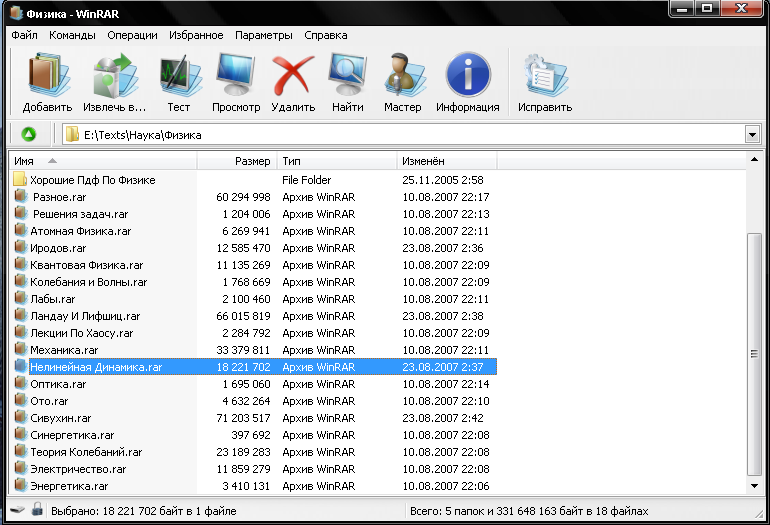
Рис. 6.1. Внешний вид программы WinRar.
Выделение файлов и папок.
Если нужно выделить только один файл или папку, то следует переместить на него курсор или щелкнуть левой кнопкой мыши. Выделение файлов и папок происходит так же, как и в операционной системе Windows и файловом менеджере Total Commander.
Создание архивных файлов. Добавление файлов в архив.
Перейти в папку, в которой находятся файлы, предназначенные для архивации.
Выделить файлы и папки, которые нужно заархивировать.
Нажать кнопку “Добавить”. В появившемся диалоговом окне нужно ввести имя архива (формат архива, метод сжатия, размер тома и т.д.) и нажать кнопку “OK”.
Добавлять файлы в существующий архив можно методом перетаскивания. Для этого нужно выделить архив в окне WinRar и нажать клавишу “ENTER” (или дважды щёлкните мышью) на его имени. Архиватор покажет содержимое архива. Теперь можно добавлять файлы в архив, простым перетаскиванием их из другой программы в окно WinRar.
Ещё один способ добавить файлы в существующий архив - перетащить значки файлов на значок существующего архива в окне “Мой компьютер” или Total Commander.
Извлечение файлов из архива.
Чтобы извлечь файлы из архива, сначала нужно открыть архив в WinRar. Это можно сделать несколькими способами:
Дважды щёлкнуть левой кнопкой мыши или нажать клавишу “ENTER” на файле архива в Windows (в “Проводнике” или на “Рабочем столе”);
Дважды щёлкнуть мышью или нажать клавишу “ENTER” на файле архива в окне WinRar;
Перетащить архив на значок или окно WinRar. Перед тем как это сделать, необходимо убедиться, что в окне WinRar не открыт другой архив, иначе перетаскиваемый архив будет добавлен в уже открытый архив;
Далее необходимо выделить файлы и папки, которые нужно извлечь. Выделив один или несколько файлов, следует нажать кнопку “Извлечь...” на панели инструментов, ввести в появившемся диалоговом окне нужный путь, после чего нажать кнопку “OK”.
Просмотр файлов.
При выполнении команды “Просмотреть файл”, WinRar показывает содержимое файла под курсором в окне встроенной программы просмотра вне зависимости от содержимого файла. При нажатии клавиши “ENTER” на имени архива, WinRar откроет и покажет содержимое этого архива.
